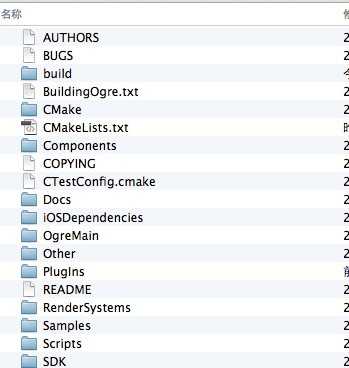怎么通过Bios设置U盘启动项实现U盘启动?
Hi,大家好,我是编程小6,很荣幸遇见你,我把这些年在开发过程中遇到的问题或想法写出来,今天说一说怎么通过Bios设置U盘启动项实现U盘启动?,希望能够帮助你!!!。
怎么通过Bios设置U盘启动项实现U盘启动?
1、随后就会进入BIOS界面,在该界面我们需要了解以下几个重要的操作方法:通过键盘上的方向键进行光标移动;回车键表示“确定”;F10表示“保存并退出”。具体以BIOS界面上的说明为准。如图所示:


2、进入BIOS界面后,我们移动光标到“boot”,然后找到我们U盘的选项(不同电脑显示略有不同,一般会显示U盘品牌名称或者是以USB开头),如图所示:


3、查看说明,按+键实现向上移动,我们需要将“removable device”移到最上面,这样才能实现从U盘启动,如图所示:


4、设置完成后,我们按下F10,弹窗中我们选择“yes”,回车键确定即可,重启后就能够实现从U盘启动了,如图所示:


附:
电脑U盘快速启动项,但具体的快捷键主要是根据电脑主板和笔记本品牌所定;一般是F1-F12,或者是ESC按键。比较常见的有F2、F9、F11、F12用户在操作的时候可以都试试。
这里是品牌机大多数快速启动快捷键

快速启动键
今天的分享到此就结束了,感谢您的阅读,如果确实帮到您,您可以动动手指转发给其他人。